ТП-ЛИНК Арцхер Ц1200 Ротер Сеттингс. Детаљно вођство

- 2315
- 636
- Mr. Dennis Cassin
ТП-ЛИНК Арцхер Ц1200 Ротер Сеттингс. Детаљно вођство
Недавно сам прегледао ТП-Линк Арцхер Ц1200 Роутер. Преглед се може прочитати овде. Тамо сам рекли у коју сврху вреди купити овај рутер, шта је добро и који су недостаци. Али највероватније ово није занимљиво, јер сте вероватно већ купили Арцхер Ц1200, а све што вам је потребно је да га брже конфигуришете и почнете да га користите. Ако претпоставим, дошли сте на адресу, јер ћу сада детаљно демонстрирати процес успостављања рутера ТП-Линк Арцхер Ц1200.
Повећићемо га и највероватније ћемо покушати да конфигуришемо уз помоћ Мастер-а за брзо подешавање путем контролне табле. Наравно, можете поставити потребне параметре за рад рутера у различитим деловима веб интерфејса. Али, ако постоји једноставан мастер СЕТУП који вам омогућава да подесите рутер корак по корак, онда је глупо да га не користи. Па, ако нешто не успе, показаћу се где у подешавањима овог рутера можете променити најважније и потребне параметре.

Ако сте већ упознати са рутерима ТП-Линк и поставите их, тада ће вам највјероватније да ће вам највјероватније бити непознато. Пошто је било управљачке плоче у зеленим тоновима на старим моделима. А сада, скоро сви нови модели мрежних уређаја из ТП-Линк добијају нову контролну таблу. Модернији. И по правилу нови веб интерфејс са више језика. То значи да можете променити језик на руски или украјински. Али у мом рутеру је било само енглески. Можда се друге локализације појављују са издавањем нове верзије фирмвера. Али то није застрашујуће, јер према мојим упутствима можете чак и да конфигуришете рутер из Ксиаоми на кинеском 🙂
Како повезати ТП-Линк Арцхер Ц1200 рутер и пређите на подешавања?
Да бисмо конфигурисали рутер, морамо да идемо на његову контролну таблу. То се може учинити од готово било којег уређаја: Цомпоеглетра, лаптоп, паметни телефон, таблет. Ако је могуће, саветујем вам да конфигуришете са рачунаром или лаптопом. Ако је само зато што је то згодније. И боље је повезати се на рутер на мрежном каблу (можете и преко Ви-Фи). Такође, одмах у ВАН порту, повежите Интернет (кабл који је Интернет провајдер поплотио у вашој кући).
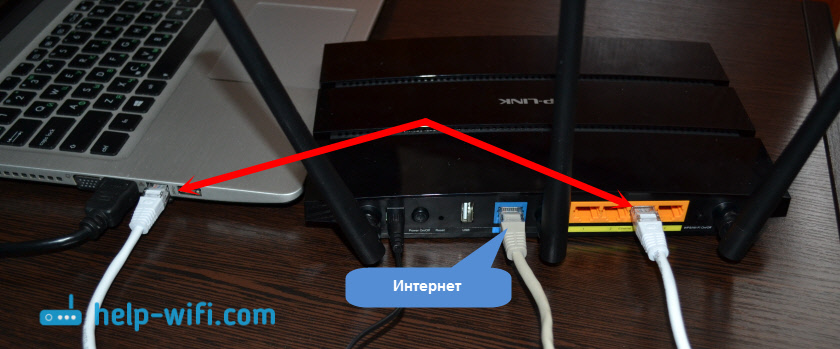
Можете да се повежете са Ви-Фи мрежом која ће имати фабричко име. Лозинка (ПИН) за повезивање са овом мрежом може се наћи испод рутера, на налепници. Пошто имамо двоспратни усмјеривач, одмах ће пренети мрежу у два распона 2.4ГХз и 5ГХз. Ако ћете се конфигурирати од таблете или паметног телефона, то се може урадити кроз редован прегледач или коришћење власничке апликације ТП-Линк привеза.
Ако сте ви или неко други, већ јели рутер, а затим ресетовање поставки. Квачила тастер за ресетовање удављене у кућишту 10 секунди.
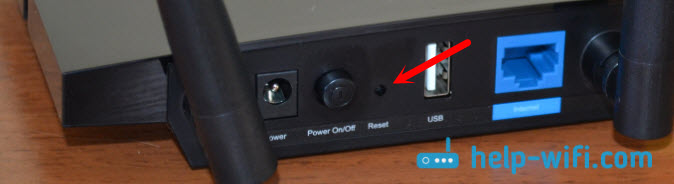
Идемо на тплинквифи.Нето или 192.168.0.1
Након што сте се повезали са рутером (имајте на уму да Интернет не може да ради, то је нормално), можете да пређете на контролну таблу. Да бисте то учинили, отворите било који претраживач (имам оперу) и иди на тплинквифи.Нето, или 192.168.0.1. За сваки случај, дајем везу до детаљних упутстава: ХТТПС: // Хелп-ВиФи.ЦОМ / ТП-ЛИНК / КАК-ЗАЈТИ-В-НАСТРОЈКИ-РОУТЕРА-ТП-ЛИНК /
Рутер ће затражити пријаву и лозинку. Фабрика: Администратор и администратор (наведен на наљепници са дна рутера, попут осталих фабричких информација).
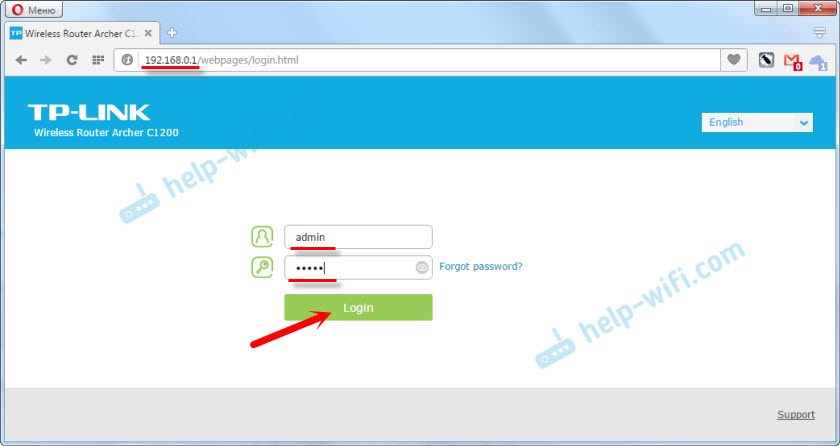
Рутер ће одмах понудити да промени пријаву за фабрику и лозинку за улазак у подешавања (које смо управо увели). Промените их. Пријава се може оставити исто и смислити се новом лозинком и два пута писати.
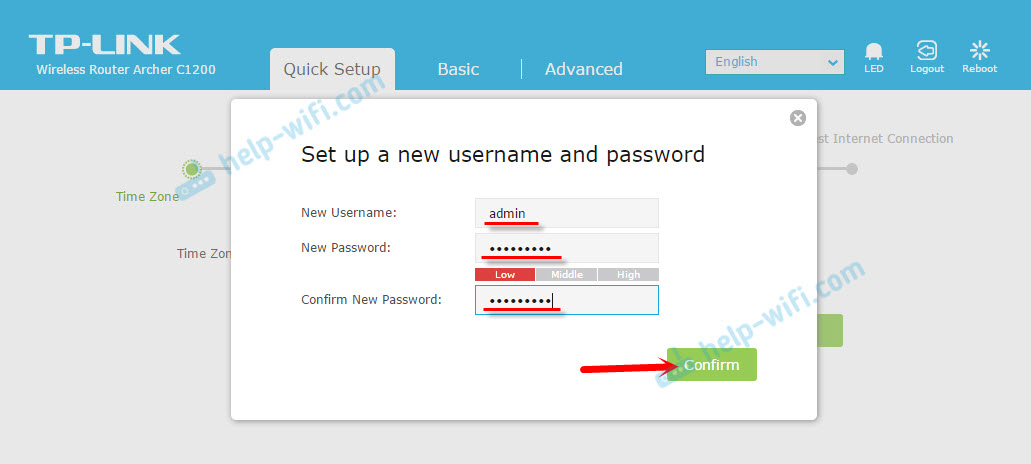
Само не заборавите лозинку коју инсталирате. Биће потребно када се поновно управљање контролним панелом.
Након тога, отвориће се страница са поставкама рутера Арцхер Ц1200. Мастер брзе поставке биће одмах отворен. И даље можете покушати да промените језик веб интерфејса. Можда ћете имати друге опције осим енглеског језика.
Ако није могуће прећи на подешавања, онда погледамо овај чланак.
Постављање везе са провајдером и Ви-Фи мрежом
То је ова подешавања која се могу извршити помоћу Мастер-а за брзо подешавање. И то је довољно за нормалан рад рутера. Ако се нисте отворили одмах након уласка у веб интерфејс, идите на картицу "Куицк Сетуп".
1 У првом кораку морамо одабрати нашу временску зону.
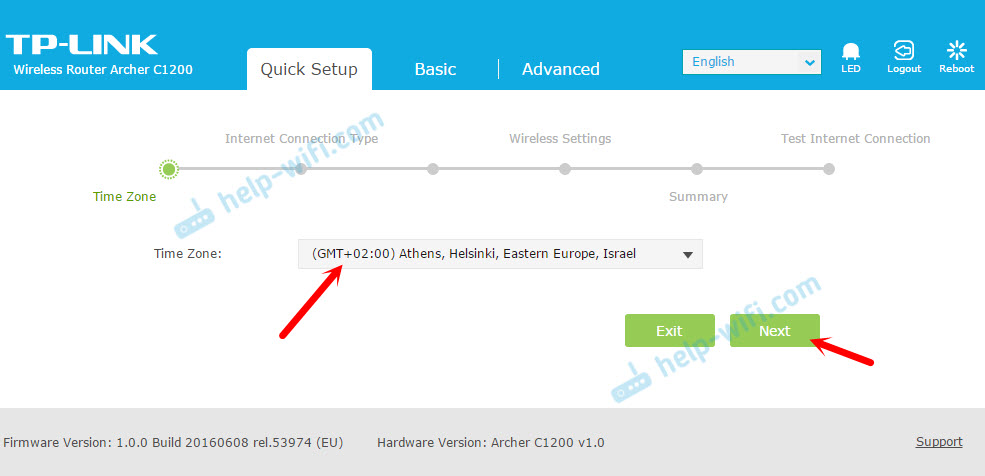
2 Остала подешавања везе на Интернет. Ово је врло Важна тачка. Ако поставимо погрешне поставке, тада се рутер неће моћи повезати на Интернет и неће је дистрибуирати на ваше уређаје.
Морате да изаберете своју врсту везе са Интернетом. То може бити:
- Динамички ИП - Најлакши тип везе, када користите који не требате да постављате ниједан параметри. А Интернет преко ТП-Линк Арцхер Ц1200 мора да зарађује одмах након повезивања кабла у ВАН порт. Ако нема веза за МАЦ адресу.
- Статичка интернет протокол адреса - Врло ретко пронађено.
- Пппое - Популарна врста везе коју користе Ростелецом провајдери, ТТК, Кућа.ру и други. Током процеса подешавања дефинитивно морате одредити име корисника и лозинке.
- ППТП и Л2ТП - Такође морате да одредите корисничко име, лозинку и другу адресу сервера.
Врста везе и потребне параметре Можете сазнати од свог провајдера.
Изаберите врсту везе и кликните на "Даље".
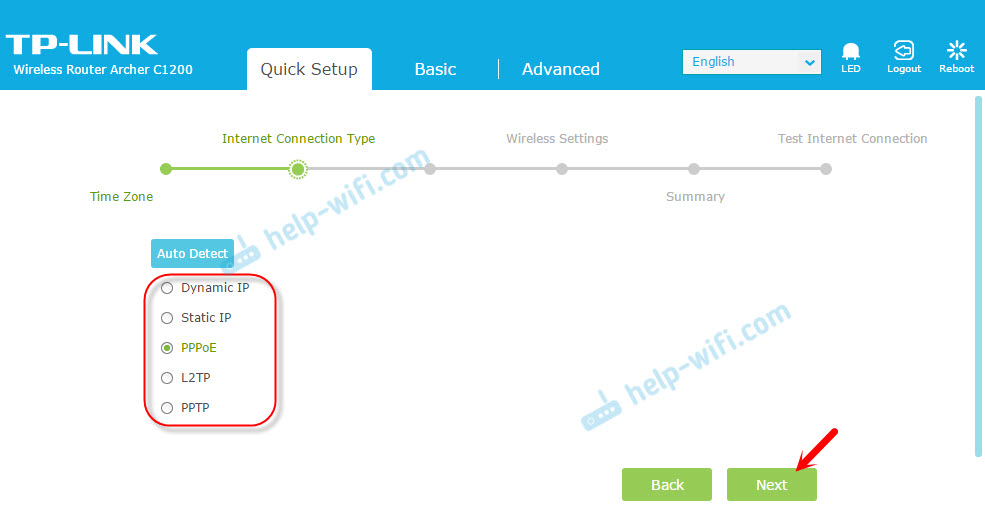
На пример, изабрао сам пппое. Сада смо поставили параметре који провајдер одаје и настави.
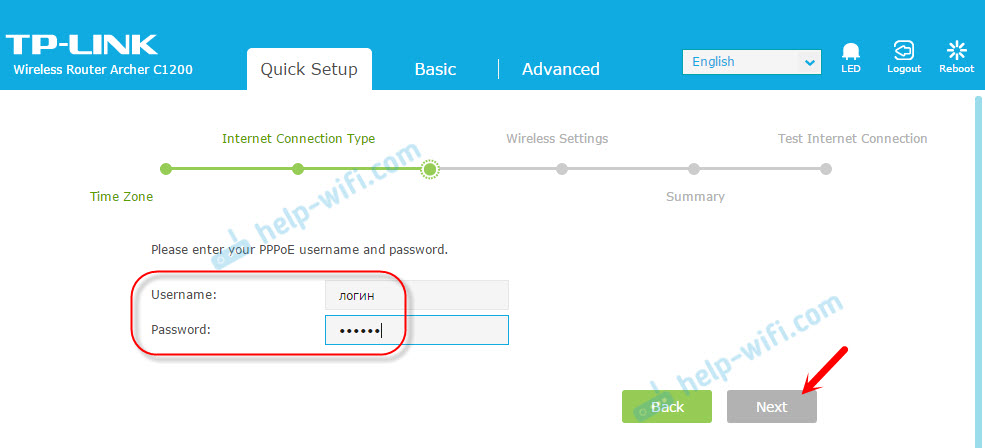
То сам показао на пример. Мој провајдер користи тип везе "Динамиц ИП". Након што је изабрао, у сљедећем прозору, рутер ће питати да ли ће бити везивање на МАЦ адреси и понудити да клонира МАЦ адресу са рачунара на који је усмјеривач сада повезан. Мој провајдер се не везује за МАЦ адресу.
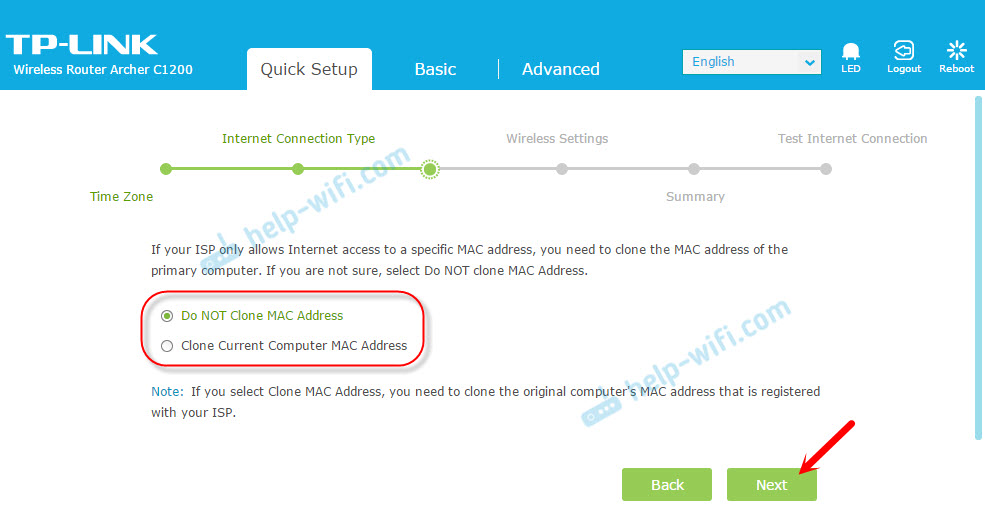
3 Следећи корак - Подешавање ВИ -ФИ мреже. Овде морамо променити име Ви-Фи мреже за сваки асортиман и променити Ви-Фи мрежну лозинку. Лозинка се може направити исто и за оба раса. Ако постоји потреба, можете искључити емитовање Ви-Фи мреже на једном од опсега, једноставно уклањање одговарајућег чек.
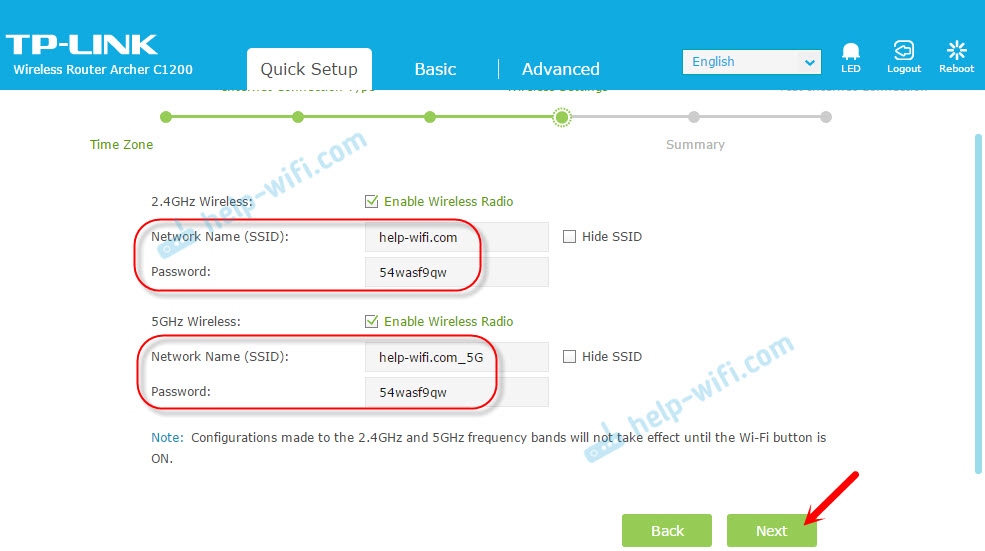
4 Проверите све наведене параметре и кликните на дугме "Спреми" да бисте сачували подешавања.
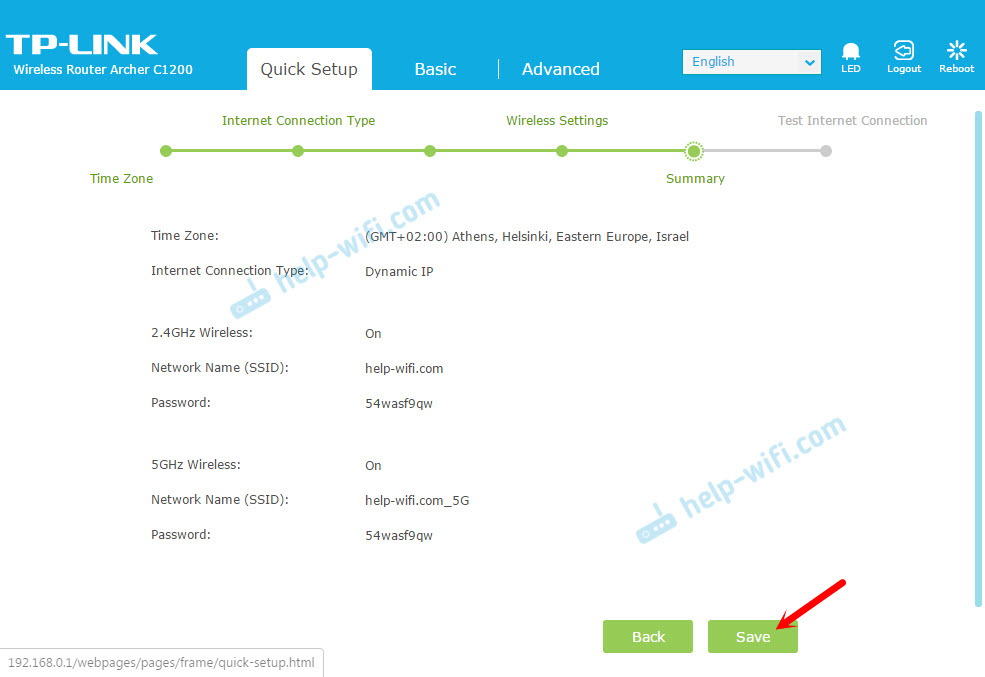
Видећете траку са очувањем статуса подешавања. Чекамо.
У следећем прозору можете да кликнете на линк за испитивање Интернет везе. Ако је све у реду, усмјеривач повезан на Интернет, а затим кликните на дугме "Финисх".
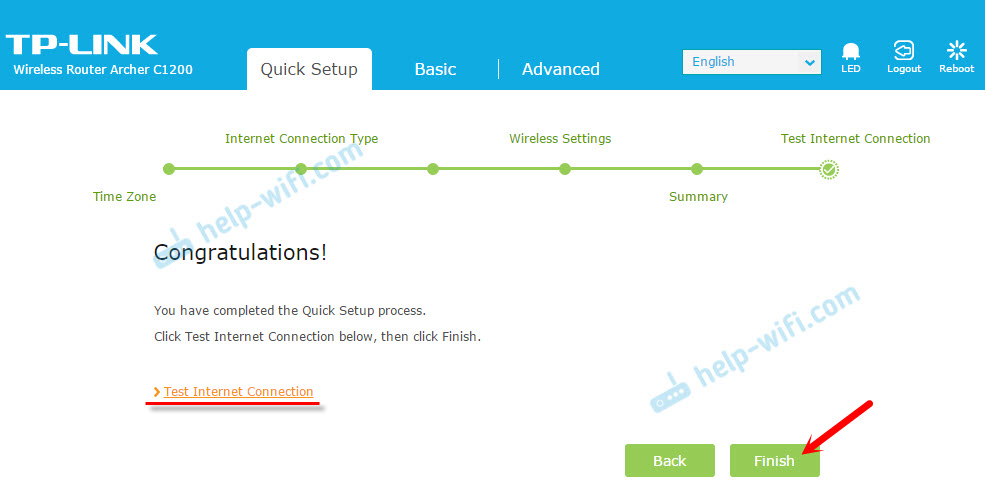
Ако нема везе са Интернетом, највјероватније су одабрали врсту везе или нетачан подешен параметри за везу. ЛАН индикатор на рутеру ће сагорети са наранџастом (и то би требало да буде зелено).
Поново се вратите назад или покрените "Брзо подешавање" и поновите подешавања.
Где су Интернет подешавања и Ви-Фи?
Сва основна подешавања могу се подесити у одељку "Басиц". И у одељку "напредни" велики број проширених параметара.
На пример, Интернет подешавања:
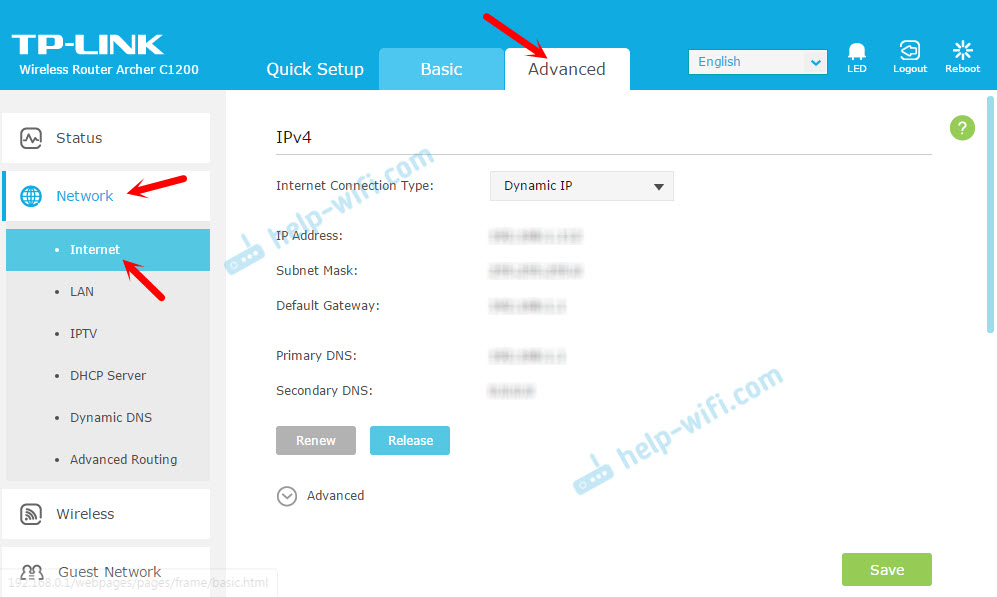
И проширили Ви-Фи мрежне поставке (где можете да промените лозинку, канал, режим рада, ширину канала итд. Д.):
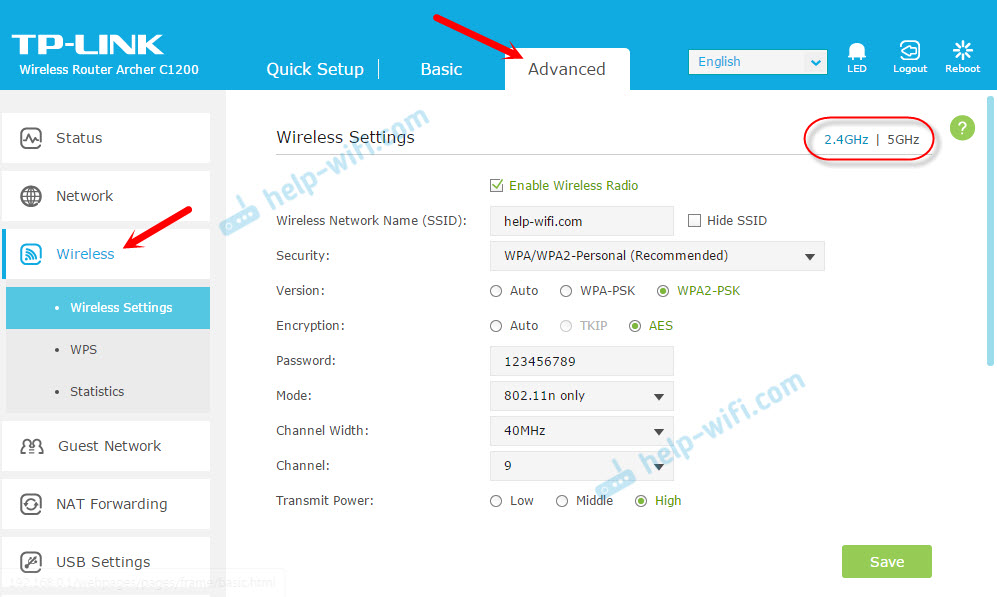
На промени Ви-Фи мрежне лозинке, имамо засебну упутство: ХТТПС: // ХЕЛП-ВИФИ.ЦОМ / ТП-ЛИНК / КАК-УСТАНОВИТ -ИЛИ-СМЕНИТ-ПАРОЛ-ВИ-ФИ-РЕТИ-НА-РОУТЕРЕ-ТП-ЛИНК /
Ако и даље имате било каквих питања или сте суочени са неким проблемом, а затим поставите у коментарима. Радо ћу одговорити и покушати да помогнем!
- « Како да региструјете ИП адресе у Виндовс 7? Ручно постављамо подешавања ТЦП / ИП
- Лаптоп не види ТВ Смарт ТВ »

